終於有幸操作到iPad這玩意兒,對我來說這可是有錢人的玩具!(驚)~
自以為它和Android的重置一樣簡單,按按回復原廠設定就什麼鳥事也沒有,沒想到我遇到難處了……大致上因為手持的iPad iOS只有4.3~若重置後還需要連接iTunes做簡單的授權動作,就在建立新的Apple ID後開啟iPad中的iTunes store登入,它便會Show…『尚未在itunes store 用過此apple id』,於是按下檢查後它會要我更新iOS版本,據瞭解…目前已經在iOS 7.1了,看了看我手上這台iPad的數字…似乎是很遙遠的年代!
自以為更新很簡單,畢竟Android的更新也是要人命的簡單,一鈕可以換掉整個手機的人生!(哈)…可惜呀~蘋果的人生沒有這麼順,就在我將手中的iPad連接Windows PC開啟iTunes要更新它iOS時,iTunes上出現『正在準備ipd已進行回復』~自以為順利到人生又要重啟的時候,發現這樣的訊息和畫面停了半個小時,心想…它會不會準備太久了?!(啃)
最後找了網上的資料說什麼是死機、說什麼要進 DFU 模式才有辦法正常,甚至還有人直接下載更新軟體更新…我只能說“吃屎吧”~要是蘋果這麼容易挫起來,因為更新就死機,那我真的這輩子再也不要夢想著買iPhone、iPad類的玩具了~
結果……找到解決「正在準備ipd已進行回復」的問題,修改Windows一個設定後…更新只需要10分鐘,哪來的需要等半個小時的人生!
如果有跟我一樣…看著iTunes一直無法更新,一直在進行回復或準備回復蘋果設計,請做以下的動作,謝謝:
- 關掉一直停在「正在準備ipd已進行回復」的iTunes,按下電腦的『開始』->執行-> CMD

- 在CMD畫面中輸入 Services.msc 後按下Enter

- 接著電腦會Show出「服務」視窗,找到Terminal Services,原預設是狀態是已停用,於是點兩下開啟Terminal Services的設定
※網友#7訪客回覆告知:Terminal Services在Windows 7中換成了Remote Desktop Services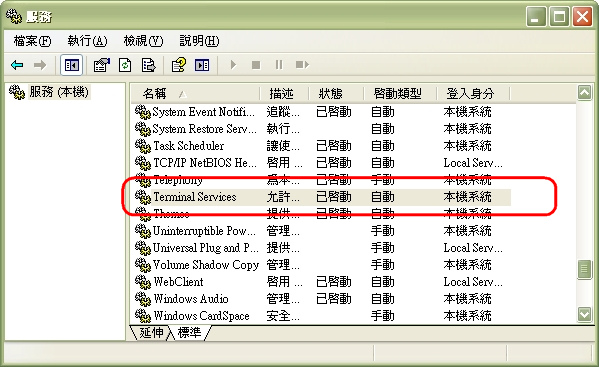
- 將畫面中選圈的項目都變更如下:
啟動類型改為「自動」
服務狀態按下「啟動」鈕
接著直接按下確定
- 即可關閉「服務視窗」,再重新啟動iTunes,將開機狀態中的iPad連接至電腦…此時會出現提醒要回復的訊息,就按下回復鈕,並更新您手上的設備……此刻,就會發現原來等半個小時的“正在準備”已經看到手上設備的白蘋果快樂出現,而iTunes也正在認真的更新…新的iOS了!~
此刻,看到iPad換了新裝…用了新的iOS~終於新的Apple ID可以檢查而順利登入iTunes store了!(樂)


 留言列表
留言列表